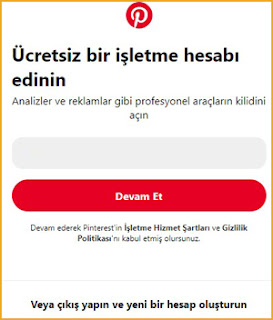Pinterest hesabımızı ticari amaçla kullanacaksak açtığımız hesabın Business yani işletme hesabı olması gerekiyor.
Bireysel hesabın satış amaçlı kullanımı Pinterest kurallarına aykırı.
Business hesap ücretli birşey değil, Pinterest böyle bir kural koymuş biz de uymak zorundayız.
Ticari hesabın bize sunduğu imkanlar da var
*Bize pinlerimizin görüntülenme, pinlenme ve link tıklanma analizini gösterir.
*Pinterest'e reklam verme imkanı sunar.
*Son pinlerimizden ya da seçtiğimiz bir panomuzun pinlerinden oluşan bir banner sahibi oluruz.
*Hesabımıza sahip olduğumuz web sitesini ekleyebilir ve zengin pinleri etkinleştirebiliriz.
*Hesabımızı marka veya işletme ismi ile kullanabiliriz.
Marka ismimizin Unique Design olduğunu hayal edelim. Bireysel hesapta bunu, ismi Unique, soyadı Design olan birisiymiş gibi kaydetmek zorundayız :)
İşletme hesabımızı açıyoruz
İşletme hesabı açmanın iki yolu var
İstersek şimdi yapacağımız gibi business hesap açılışı aşamalarını izleyip hesap açmak.
Ya da ilk önce bireysel hesap açıp sonrada bunu business hesabına çevirmek.
Bu işlem halen var olan bireysel hesabınıza da kolayca uygulanabilir.
Bunun nasıl yapılacağını sayfanın devamında bulabilirsiniz.
İlk önce işletme hesabı açılışına bakalım.
Bu linkten https://tr.pinterest.com/ Pinterest'e giriş yapıyoruz
Eğer hiç hesabınız yoksa, karşınıza hemen aşağıdaki kaydol kutusu çıkar.
Biz buradan en alttaki Bir işletme hesabı oluşturun linkine tıklayıp devam ediyoruz.
Açılan kutucuğa eposta adresi ve şifre yazıp Hesap oluştur butonuna tıklıyoruz.
Markamızı buraya yazıyoruz. Ne yazık ki çoğu isim önceden başkaları tarafından alınmış oluyor.
Size en uygununu bulup karar vermek size kalıyor :)
Bize işletmeniz hakkında bilgi verin başlığı altında size uyanı seçip İleri butonu ile devam ediyoruz.
Karşımıza Web sitenize bağlantı verin aşaması çıkıyor , burada işi uzatmaya gerek yok bunu sonra da yapabiliriz. Sonra butonuna tıklayıp devam ediyoruz.
Bunu da sonra butonuna basarak geçiyoruz. Bunların hepsini hesap ayarlarından istediğimiz zaman düzenleyebiliriz şimdi yapmak şart değil.
Pinterest'te reklam yayınlamayı hiç düşündünüz mü sorusuna henüz emin değilim şıkkını tıklayıp ileri diyoruz.
Bunu da sonradan yapalım Atla butonuna tıklayıp hesabımızı oluşturalım.

Aslında hiç bir zorluğu yok , gereksiz yere sonradan ayarlardan yapabileceğimiz işlemlerle hesap açılış işini genişletmişler.
Şimdi kayıt aşamasında hızlı geçtiğimiz düzenlemeleri yapalım.
Sayfanın sağ üst köşesindeki üç noktayı tıklayıp Ayarları düzenleyin seçeneğini tıklıyoruz
Aşağıdaki pencere karşımıza geliyor.
Profili düzenle bölümünde ilk önce profil resmi ekliyoruz.
Görünen ad kutucuğunda işletme hesap ismimiz ,markamız görünür.
Bunu istersek değiştirebiliriz.
Kullanıcı adı kutucuğunda pinterest hesabımızın linkinde görünecek ismi yazıyoruz.
Pinterest otomatik olarak bir isim oluşturur.
İstersek bunu uygun bir isimle değiştirebiliyoruz.
Daha önce alınmamış bir isim bulup hesap linkimizi daha akılda kalıcı bir isimle değiştirebiliriz.
Buraya yazdığınız isim artık linkinizde görünmeye başlar.
www.pinterest.com/*******
Profiliniz hakkında kısmına kendimiz hakkında kısa bir şeyler yazabiliyoruz.
Diğer içeriklerinizi üzerinize alın bölümünde Pinterest hesabımıza web sitemizi , Etsy dükkanımızı ,İnstagram ve youtube hesaplarımızı ekleyebiliyoruz.
Pofilinize eklediğiniz herşey hesap kalitenizi artıracak, bu da Pinterestte görünür olmanızı sağlayacak, bunları ihmal etmeyin.
Siteniz yoksa bile bir blogunuz mutlaka olsun. Etsy'de paylaşamadığınız pek çok bilgiyi ve görseli buraya ekleyebilirsiniz.
Sitenizi Pintereste eklemek için size kısa bir kod verilir .
Bu kodu sitenizin html'sine ekleyerek sitenizi Pintereste tanıtmış olursunuz.

Bireysel hesabı business hesaba nasıl çeviririz
Şimdiye kadar bireysel hesap kullanmış, takipçiler kazanmış ve panolarınıza binlerce pin kaydetmişseniz tabi ki bunu kapatıp işletme hesabı ile sıfırdan başlayacak değilsiniz.
Hesabı businese çevirmek çok basit. İki yolla yapabilirsiniz.
Açılan menüden Add a free business account seçiyoruz
Sağ üst köşedeki üç noktaya tıklayıp açılan menüden Ayarları düzeleyini seçiyoruz.
Gelen sayfadan Hesap Ayarlarına tıklayıp en alta iniyoruz.
Aşağıdaki gibi Hesap değişiklikleri bölümünün karşısındaki Hesabı geçir butonunu tıklayıp yine kolayca business hesaba geçebiliriz.

Aşağıdaki gibi, Görünen ad kutusuna Pinterest'te henüz alınmamış bir isim bulup girebilirsiniz.
Kullanıcı adı kısmına da Pinterest linkinizde görünmesini istediğiniz ismi yazabilirsiniz.
İsim değiştirmenin takipçi ya da izlenme rakamlarında eksilme yapmadığını okumuştum.
Kendi hesabımda da uyguladım bir sorun yaşamadım, yapılabilir :)